值类型直接存储数据,赋值和传参时复制副本,适用于小对象;指针类型存储地址,可共享和修改同一数据,传参仅复制地址,适合大对象或需修改原值场景。
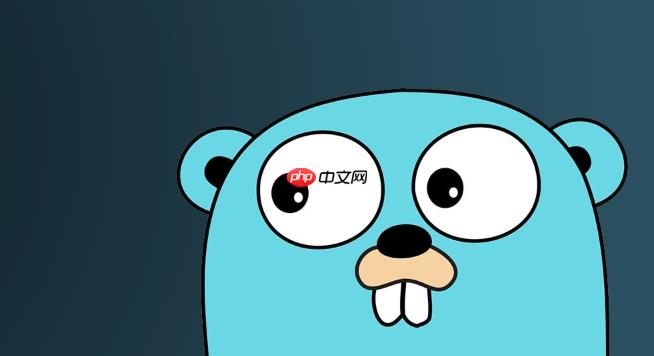
在go语言中,值类型和指针类型的核心区别在于数据的存储方式和传递行为。理解它们在内存分配上的差异,有助于写出更高效、更安全的代码。
值类型:直接存储数据
值类型的变量直接包含其数据,每次赋值或传参时都会创建一份完整的副本。常见的值类型包括:int、Float、bool、String、Struct、Array。
例如:
定义一个结构体:
立即学习“go语言免费学习笔记(深入)”;
type Person struct { Name string Age int } var p1 Person = Person{"Alice", 25} var p2 = p1 // 复制整个结构体 p2.Name = "Bob"
此时 p1.Name 仍是 “Alice”,因为 p2 是 p1 的副本,两者独立。
指针类型:存储地址,指向数据
指针类型的变量保存的是另一个变量的内存地址。通过指针可以间接访问和修改目标值。使用 & 取地址,* 解引用。
多个指针可以指向同一块内存,实现共享和修改。
示例:
var p1 Person = Person{"Alice", 25} var ptr *Person = &p1 // ptr 指向 p1 ptr.Name = "Bob" // 修改 p1 的字段
此时 p1.Name 变为 “Bob”,因为 ptr 直接操作原数据。
函数传参时的内存行为对比
函数参数传递时,值类型会复制整个数据,指针类型只复制地址(通常8字节),开销小。
- 值类型传参:适合小对象(如基础类型、小结构体),避免频繁复制大对象,否则影响性能。
- 指针类型传参:适合大结构体或需要修改原值的场景,节省内存和时间。
举例:
func modifyByValue(p Person) { p.Age = 30 // 不影响原变量 } func modifyByPointer(p *Person) { p.Age = 30 // 修改原变量 }
内存分配与逃逸分析
Go 的编译器通过逃逸分析决定变量分配在栈还是堆。值类型不一定只在栈上,如果局部变量被外部引用,会被分配到堆。
- 值类型局部变量:通常分配在栈,函数结束自动回收。
- 指针指向的对象:可能分配在堆,由GC管理。
- 逃逸示例:函数返回局部结构体指针,该结构体实际分配在堆。
基本上就这些。值类型安全独立,指针类型高效共享。合理选择类型,结合逃逸分析理解内存行为,能提升程序性能与可维护性。


评论(已关闭)
评论已关闭